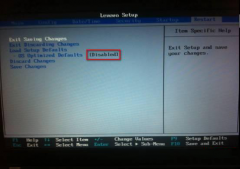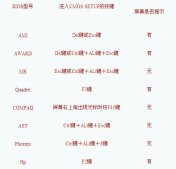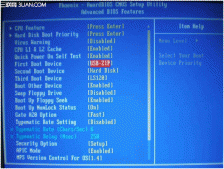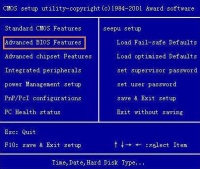下面為大家?guī)?a href="/article/33087.html">BIOS設置U盤啟動圖解教程,教你如何設置U盤啟動的兩種方法介紹,不會的朋友一起來參考一下吧,希望對大家有所幫助!
方法一、通過快捷鍵設置U盤啟動。(重要提醒:選擇熱鍵前,請先插入U盤)
(1) 首先使用U當家U盤啟動盤制作工具,制作成一個U盤啟動盤,U當家兼容性好,啟動成功率高!
(2) 接下來在面查找適合您當前使用的主板品牌或筆記本品牌的快捷鍵,然后重新啟動電腦。
(3) 電腦剛開機的時候按住這個快捷啟動按鍵,選擇您當前所使用的U盤,就可以進入“U當家U盤裝系統(tǒng)”啟動的界面。
(4) 選擇進入U當家03PE或U當家WIN8PE系統(tǒng)后通過桌面的“U當家一鍵快速裝機工具”就可以安裝系統(tǒng)了。
(例如:華碩主板快捷啟動按鍵為:F8,剛開機按住F8按鍵選擇U盤型號即可啟動成功)
注意:如果按了快捷鍵后沒有任何反映,那么剛開機的時候請仔細看電腦屏幕,會有按鍵提示的。然后記住這個按鍵,重新啟動電腦,在剛開機時按住“屏幕提示的快捷鍵”即可進入U當家啟動盤界面。
以下為各種品牌的主板和筆記本的快捷啟動按鍵
| 組裝機主板 | 品牌筆記本 | 品牌臺式機 | |||
| 主板品牌 | 啟動按鍵 | 筆記本品牌 | 啟動按鍵 | 臺式機品牌 | 啟動按鍵 |
| 華碩主板 | F8 | 聯(lián)想筆記本 | F12 | 聯(lián)想臺式機 | F12 |
| 技嘉主板 | F12 | 宏基筆記本 | F12 | 惠普臺式機 | F12 |
| 微星主板 | F11 | 華碩筆記本 | ESC | 宏基臺式機 | F12 |
| 映泰主板 | F9 | 惠普筆記本 | F9 | 戴爾臺式機 | ESC |
| 梅捷主板 | ESC或F12 | 聯(lián)想Thinkpad | F12 | 神舟臺式機 | F12 |
| 七彩虹主板 | ESC或F11 | 戴爾筆記本 | F12 | 華碩臺式機 | F8 |
| 華擎主板 | F11 | 神舟筆記本 | F12 | 方正臺式機 | F12 |
| 斯巴達克主板 | ESC | 東芝筆記本 | F12 | 清華同方臺式機 | F12 |
| 昂達主板 | F11 | 三星筆記本 | F12或F2 | 海爾臺式機 | F12 |
| 雙敏主板 | ESC | IBM筆記本 | F12 | 明基臺式機 | F8 |
| 翔升主板 | F10 | 富士通筆記本 | F12 | ? | ? |
| 精英主板 | ESC或F11 | 海爾筆記本 | F12 | ? | ? |
| 冠盟主板 | F11或F12 | 方正筆記本 | F12 | ? | ? |
| 富士康主板 | ESC或F12 | 清華同方筆記本 | F12 | ? | ? |
| 頂星主板 | F11或F12 | 微星筆記本 | F11 | ? | ? |
| 銘瑄主板 | ESC或F11 | 明基筆記本 | F9 | ? | ? |
| 盈通主板 | F8 | 技嘉筆記本 | F12 | ? | ? |
| 捷波主板 | ESC | Gateway筆記本 | F12 | ? | ? |
| Intel主板 | F12 | eMachines筆記本 | F12 | ? | ? |
| 杰微主板 | ESC或F8 | 索尼筆記本 | ESC | ? | ? |
| 致銘主板 | F12 | 蘋果筆記本 | 長按“option”鍵 | ? | ? |
| 磐英主板 | ESC | ? | ? | ? | ? |
| 磐正主板 | ESC | ? | ? | ? | ? |
| 冠銘主板 | F9 | ? | ? | ? | ? |
| 注意:其它機型請嘗試或參考以上品牌常用啟動熱鍵 | |||||
(注意:蘋果筆記本,開機/重啟時按住“option”鍵[即Alt鍵]不放,進入選擇啟動方式。)
方法二、設置U盤啟動,不同BIOS設置U盤啟動方法如下:
1、Phoenix – AwardBIOS(2010年之后的電腦):
2、舊的Award BIOS(2009年電腦主板):
3、2002年電腦主板的一款BIOS:
1、Phoenix – AwardBIOS(2010年之后的電腦):
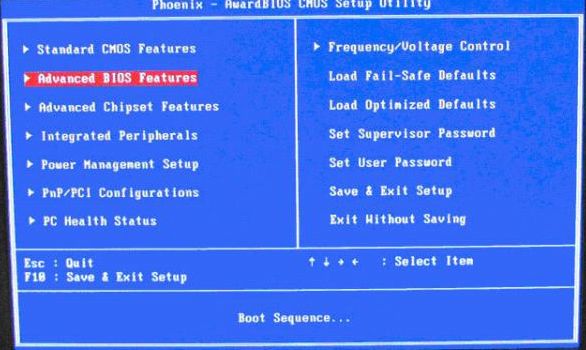
圖1
上圖1:開機按Del鍵進入該BIOS設置界面,選擇高級BIOS設置Advanced BIOS Features
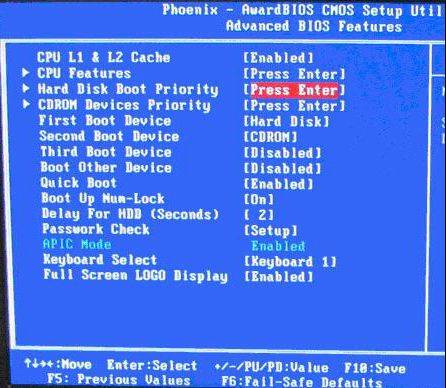
圖2
上圖2:高級BIOS設置(Advanced BIOS Features)界面,首先選擇硬盤啟動優(yōu)先級:Hard Disk Boot Priority
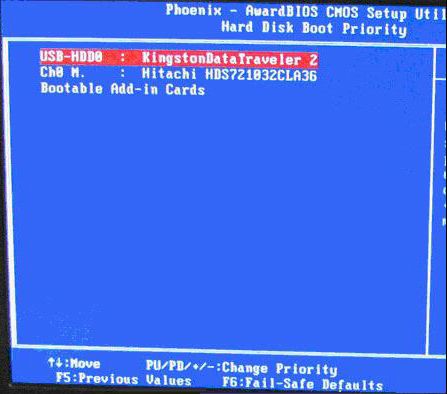
圖3
上圖3:硬盤啟動優(yōu)先級(Hard Disk Boot Priority)選擇:使用小鍵盤上的加減號“+、-”來選擇與移動設備,將U盤選擇在最上面。然后,按ESC鍵退出,回到圖2的設置界面。

圖4
上圖4:再選擇第一啟動設備(First Boot Device):該版本的BIOS這里沒有U盤的“USB-HDD”、“USB-ZIP”之類的選項,經(jīng)嘗試選擇移動設備“Removable”不能啟動,但選擇“Hard Disk”可以啟動電腦。
2、舊的Award BIOS(2009年電腦主板):
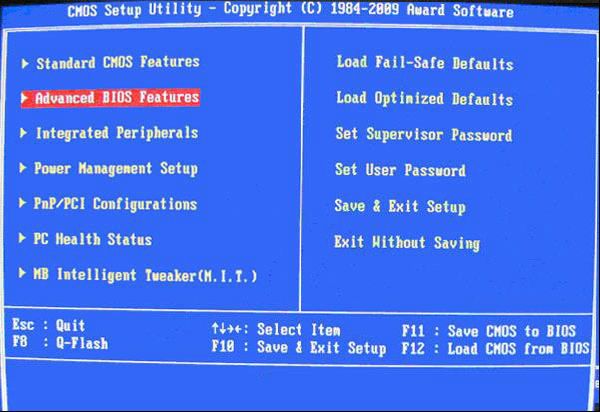
圖1-1
上圖1-1:開機按Del鍵進入該BIOS設置界面,選擇高級BIOS設置:Advanced BIOS Features
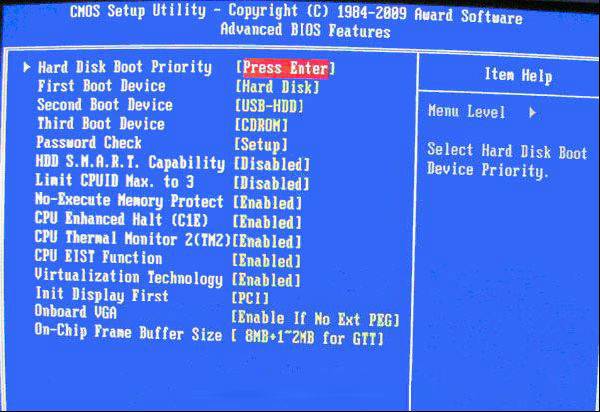
圖2-1
上圖2-1:高級BIOS設置(Advanced BIOS Features)界面,首先選擇硬盤啟動優(yōu)先級:Hard Disk Boot Priority 。

圖3-1
上圖3-1:硬盤啟動優(yōu)先級(Hard Disk Boot Priority)選擇:使用小鍵盤上的加減號“+、-”來選擇與移動設備,將U盤選擇在最上面。然后,按ESC鍵退出,回到圖2-1的設置界面。
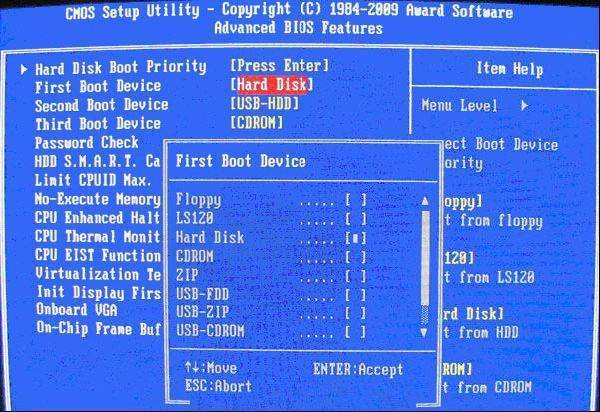
圖4-1
上圖4-1:在第一啟動設備(First Boot Device)這里,有U盤的USB-ZIP、USB-HDD之類的選項,我們既可以選擇“Hard Disk”,也可以選擇“USB-HDD”之類的選項,來啟動電腦。
3、2002年電腦主板的一款BIOS:
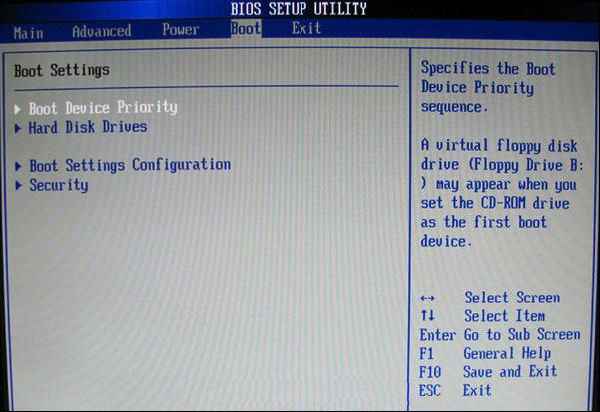
圖1-2
上圖1-2 選擇Boot菜單界面設置U盤啟動
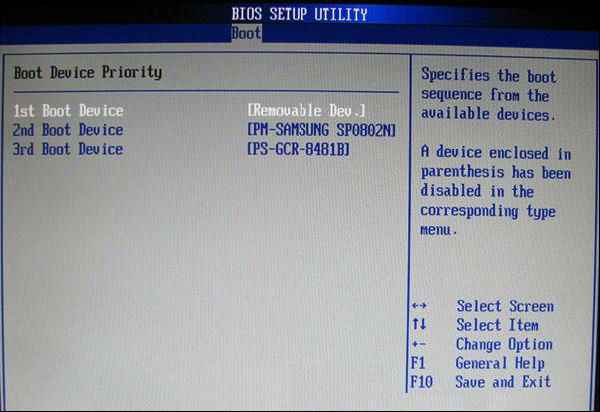
圖2-2
上圖2-2 :啟動優(yōu)先級設備選擇(Boot Device Priority)在第一啟動設備(1st Boot Device)里選擇U盤。
如果在圖1-2的硬盤驅動器“Hard Disk Drives”里面還沒選擇U盤為第一啟動設備,那么這里就不存在和顯示U盤,如上圖2-2所示,但可以選擇移動設備“Removable Dev.”作為第一啟動設備;
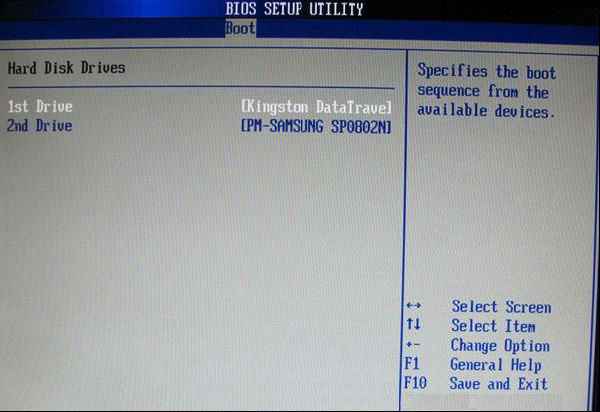
圖3-2
上圖3-2 硬盤驅動器“Hard Disk Drives”選擇:選擇U盤為第一啟動設備“1st Drive”。如果先在“Hard Disk Drives”里面選擇U盤為第一啟動設備,如圖3-2所示,那么這里就會顯示有U盤,那就選擇U盤為第一啟動設備,如圖4-2所示。
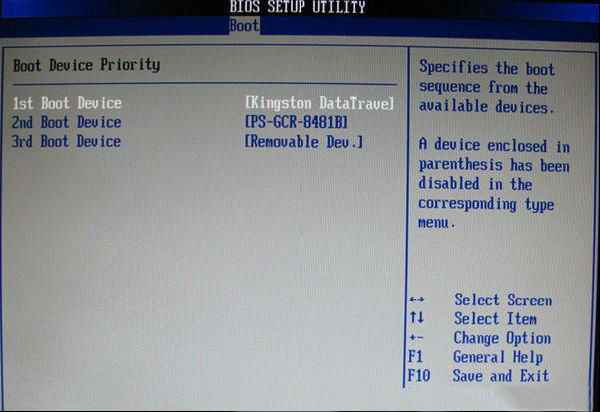
圖4-2
上圖4-2 :當我們首先在圖3的硬盤驅動器“Hard Disk Drives”中選擇U盤為第一啟動設備“1st Drive”以后,啟動優(yōu)先級設備選擇(Boot Device Priority)里面才會顯示U盤,然后我們優(yōu)先選擇U盤作為第一啟動設備(1st Boot Device)
以上就是BIOS設置U盤啟動圖解教程,希望對大家有所幫助!